¿Cómo puedo comprimir imágenes JPEG sin perder calidad?
En la era digital, las imágenes desempeñan un papel fundamental en la comunicación, el branding y la experiencia del usuario. JPEG (o JPG) es uno de los formatos de imagen más utilizados gracias a su excelente equilibrio entre tamaño de archivo y calidad visual. Sin embargo, cuando se trata de optimización web, compartir por correo electrónico o ahorrar espacio en dispositivos, es fundamental reducir el tamaño de las imágenes JPEG. El reto es lograrlo sin sacrificar la calidad de la imagen.
La compresión JPEG suele tener pérdida por naturaleza, lo que significa que descarta algunos datos de la imagen para reducir el tamaño del archivo. Sin embargo, las herramientas y técnicas modernas permiten comprimir imágenes JPEG sin pérdida de calidad visible, una distinción clave que importa tanto para profesionales como para usuarios ocasionales.
En este artículo, exploraremos las formas más confiables de comprimir imágenes JPEG sin perder calidad.
1. Utilice servicios de compresión JPEG en línea
Los compresores JPEG en línea ofrecen una forma rápida, sencilla y, a menudo, gratuita de reducir el tamaño de los archivos de imagen. No requieren instalación y funcionan directamente en el navegador web. Estas herramientas utilizan algoritmos inteligentes para analizar las imágenes y reducir el tamaño de los archivos sin causar una degradación apreciable de la calidad.
🔹 Swyshare Compresor de imágenes en línea
Swyshare Compresor de imágenes es una herramienta en línea potente y fácil de usar que comprime JPEG y otros formatos de imagen de forma gratuita, utilizando algoritmos avanzados para reducir el tamaño del archivo sin perder calidad.
Guía paso a paso para comprimir imágenes JPEG sin perder calidad Swyshare
- Ve a la Swyshare Compresor de imágenes , arrastre y suelte sus archivos JPEG o haga clic para cargar.
- Asegúrese de que la compresión sin pérdida esté seleccionada, luego haga clic en el botón “Comprimir” para continuar.
- Swyshare aplicará automáticamente la mejor configuración de compresión; después, podrá obtener una vista previa y descargar sus JPEG comprimidos en formato .zip.
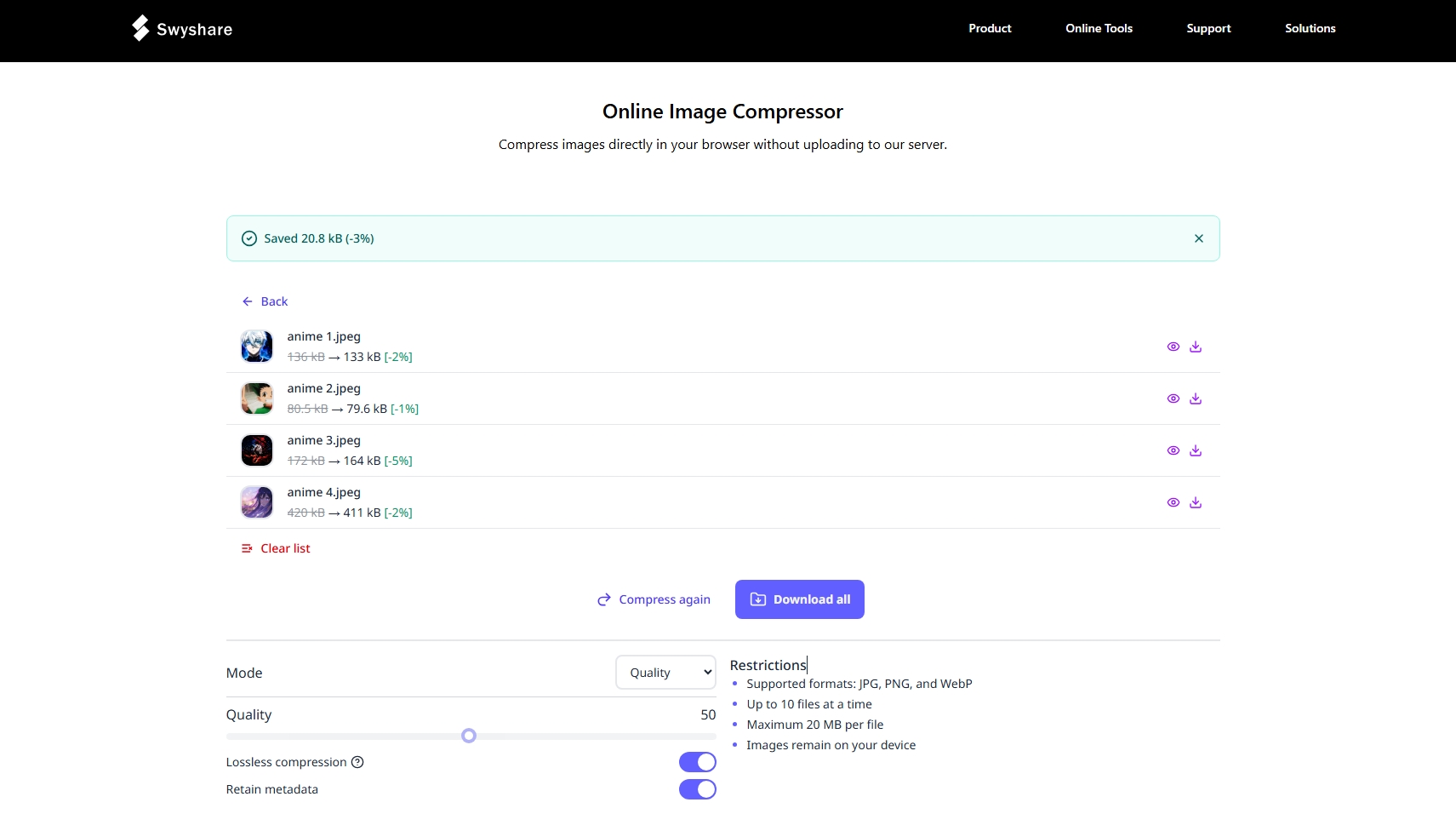
Otros servicios en línea:
- Pequeño JPG – Compresor simple de arrastrar y soltar.
- CompressJPEG.com – Permite cargas por lotes.
- Kraken.io – Proporciona opciones de compresión con y sin pérdida para adaptarse a sus necesidades.
2. Utilice herramientas de compresión sin pérdida
La compresión sin pérdida conserva todos los datos de la imagen, garantizando que ningún píxel se modifique ni se descarte. Estas herramientas optimizan los archivos JPEG eliminando datos redundantes, metadatos y otros componentes no visuales.
Herramientas de compresión sin pérdida recomendadas:
- JPEGmini Reduce archivos JPEG hasta un 80 % sin pérdida apreciable de calidad. Ideal para fotógrafos y diseñadores.
- Optimizador de archivos :Una utilidad gratuita de Windows para comprimir múltiples tipos de archivos sin pérdida de calidad.
- Optimización de imagen (Mac): ofrece una compresión profunda y elimina metadatos al tiempo que preserva la claridad de la imagen.
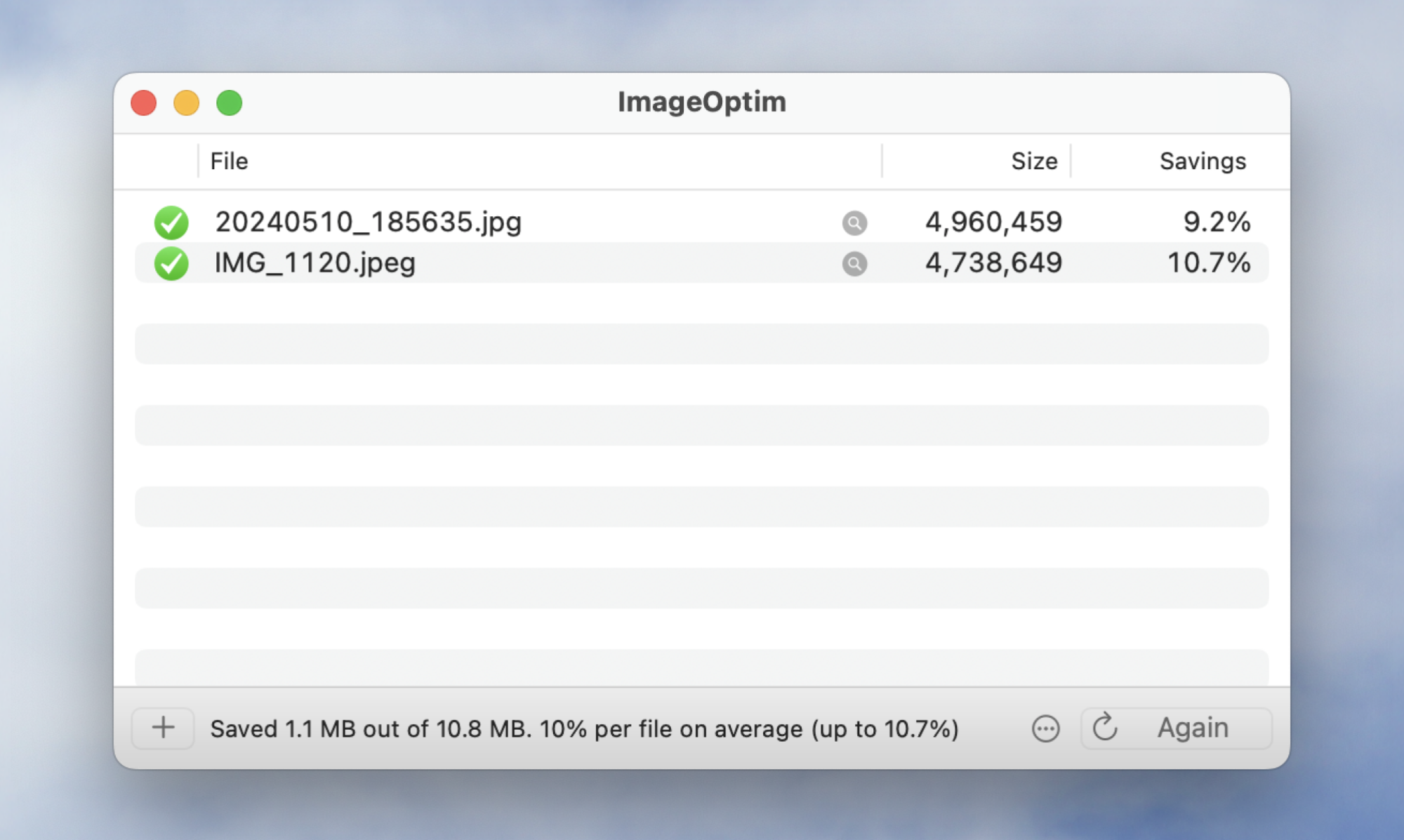
Estas herramientas son adecuadas para profesionales que necesitan el máximo control sobre la compresión sin comprometer la calidad original.
3. Ajustar el nivel de compresión con editores de fotos
Muchos editores de fotos populares permiten controlar la calidad al exportar o guardar archivos JPEG. Ajustando manualmente los niveles de compresión, se puede reducir el tamaño del archivo y garantizar que la calidad se mantenga visualmente consistente.
Editores populares:
- Adobe Photoshop
:
- Utilizar el Guardar para la Web (Legado) característica.
- Establezca la calidad JPEG entre 70–80 Para mantener la claridad con un tamaño de archivo reducido.
- CAÑUTILLO
:
- Exportar JPEG y utilizar el control deslizante de calidad .
- Alrededor 75% Generalmente ofrece un equilibrio ideal.
- Foto de afinidad
:
- Admite el ajuste fino de la compresión y el nivel de calidad durante la exportación.
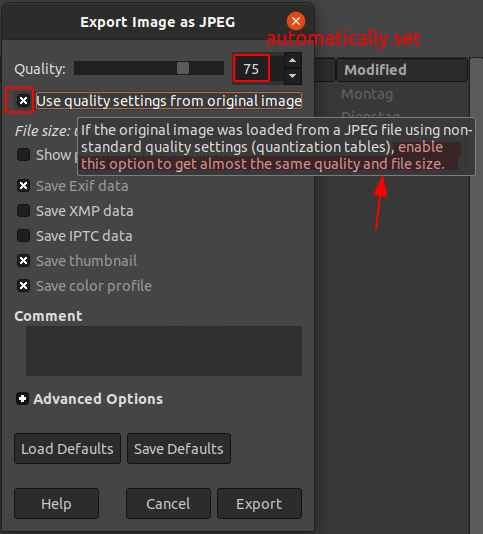
📌 Consejo :Evite configurar la calidad por debajo del 60%, ya que podrían aparecer artefactos y borrosidad.
Exportar con el nivel de compresión adecuado permite un control preciso sobre el tamaño y la calidad de la imagen, ideal para diseñadores, creadores de contenido y desarrolladores web.
4. Redimensionar las imágenes apropiadamente
A veces, las imágenes JPEG tienen dimensiones innecesariamente grandes. Una imagen de 4000×3000 píxeles de ancho es excesiva si solo se necesita mostrar a 800×600. Ajustar el tamaño de las imágenes a sus dimensiones reales puede reducir drásticamente el tamaño del archivo sin afectar su calidad percibida.
Ejemplo:
- Original :4000x3000px, 2,5 MB
- redimensionado :1200x900px, 350 KB
No se eliminan detalles de la imagen, solo se escala a una resolución adecuada. Este método es especialmente efectivo para uso web, miniaturas y publicaciones en redes sociales.
Herramientas para cambiar el tamaño:
- Photoshop – Imagen > Tamaño de la imagen
- Paint.NET – Opción fácil y ligera para cambiar el tamaño.
- Herramientas en línea – Pixlr también ofrece opciones de cambio de tamaño
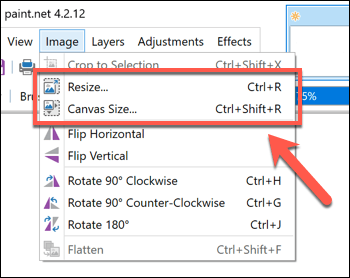
La combinación del cambio de tamaño con la compresión proporciona los mejores resultados tanto en apariencia como en rendimiento.
5. Eliminar metadatos y datos EXIF
Las imágenes JPEG a menudo contienen metadatos como:
- Marca y modelo de la cámara
- coordenadas GPS
- Fecha y hora
- Vistas previas en miniatura
- Edición de detalles del software
Si bien los metadatos tienen su propósito (especialmente para los fotógrafos), contribuyen al tamaño del archivo y también pueden exponer información confidencial.
Cómo eliminar metadatos:
- Herramienta Exif (herramienta de línea de comandos para la eliminación de metadatos por lotes)
- Optimización de imagen (elimina automáticamente los metadatos)
- Otros servicios como ExifCleaner
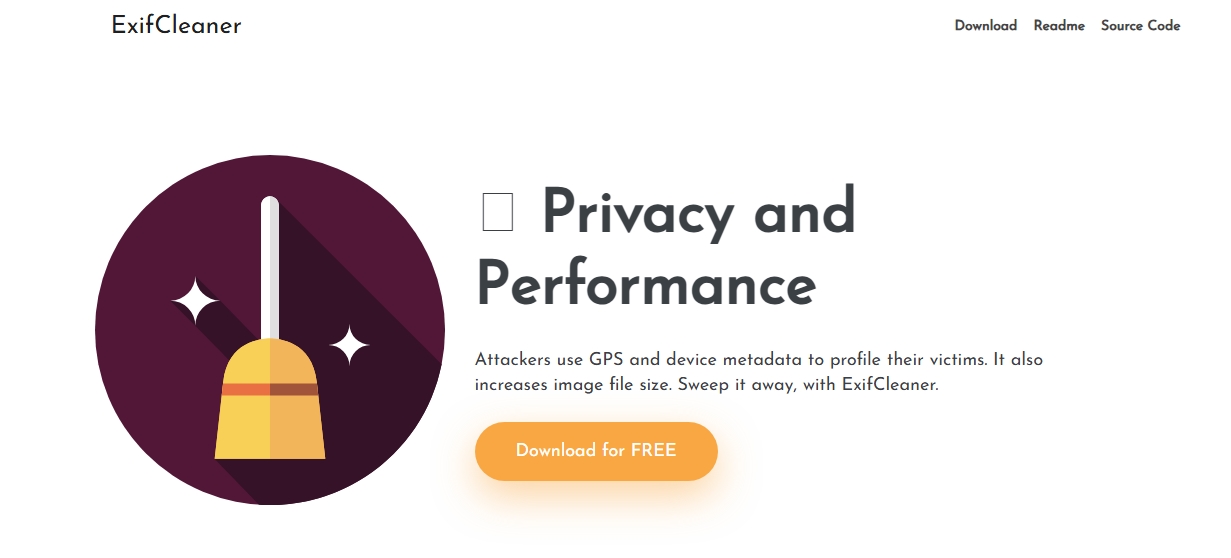
La eliminación de metadatos puede suponer una pérdida de unos cuantos kilobytes o más, lo que se suma al optimizar varias imágenes para la web.
6. Conclusión
Comprimir imágenes JPEG sin perder calidad no solo es posible, sino que es necesario para optimizar sitios web, compartir imágenes en línea, ahorrar espacio de almacenamiento y garantizar tiempos de carga más rápidos.
En resumen, puedes reducir fotos JPEG sin reducir la calidad:
- Usando herramientas de compresión en línea gratuitas como Swyshare .
- Utilizando software de compresión sin pérdida.
- Ajustar la configuración de exportación en los editores de fotografías.
- Cambiar el tamaño de las imágenes a dimensiones adecuadas.
- Eliminación de metadatos y datos EXIF.
Entre estas opciones, Swyshare Online Image Compressor se destaca por su velocidad, facilidad de uso y excelente rendimiento de compresión.
👉Pruébalo Swyshare Compresor de imágenes hoy para hacer que sus imágenes sean más pequeñas, más rápidas y más compatibles con la web, sin sacrificar la calidad.